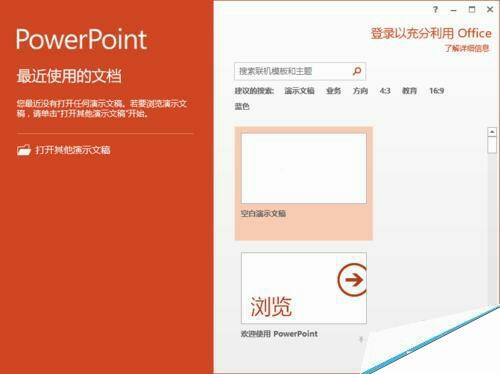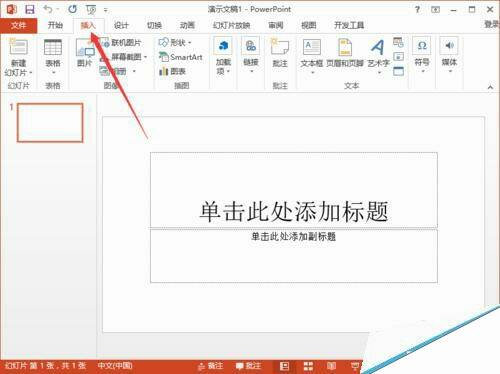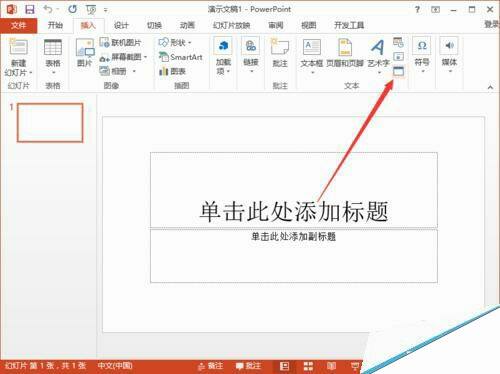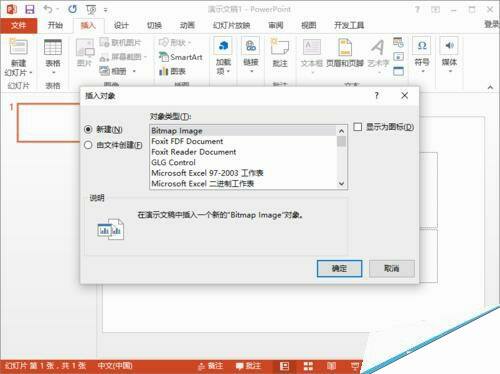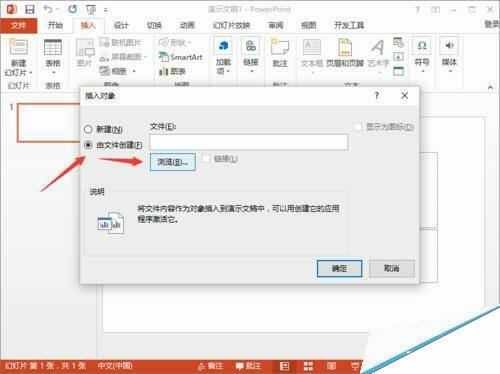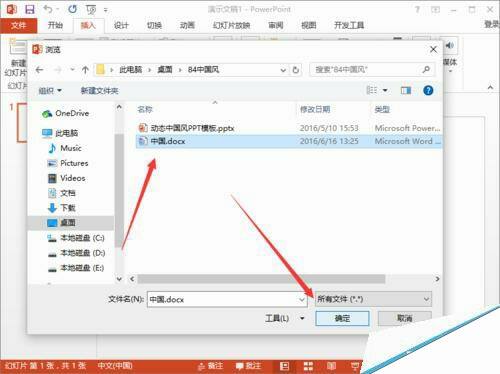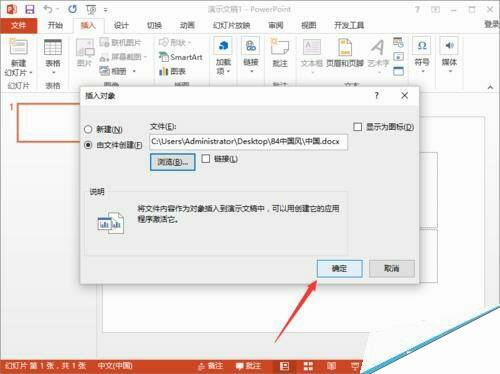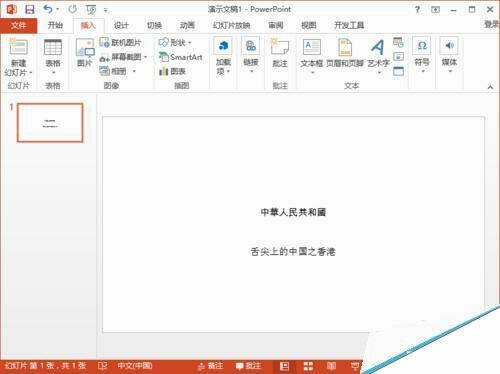PowerPoint2013怎么插入Word文档表格呢?
办公教程导读
收集整理了【PowerPoint2013怎么插入Word文档表格呢?】办公软件教程,小编现在分享给大家,供广大互联网技能从业者学习和参考。文章包含327字,纯文字阅读大概需要1分钟。
办公教程内容图文
二、在演示文稿的编辑窗口,打开菜单栏的“插入”选项卡。如图所示
三、在“插入”选项卡的文本分组中点击“插入对象”按钮。如图所示;
四、点击“插入对象”按钮后这个时候会打开“插入对象”对话窗口。如图所示;
五、在“插入对象”窗口,选择“由文件创建”选项,再点击“浏览”按钮。如图所示;
六、在“浏览”窗口中,选择我们已经编辑好的Word表格文档,再点击“确定”按钮。如图所示;
七、在插入对象对话框中,再次点击“确定”按钮。如图所示;
八、返回到演示文档编辑窗口,可以看到我们插入的Word文档文件。如图所示;